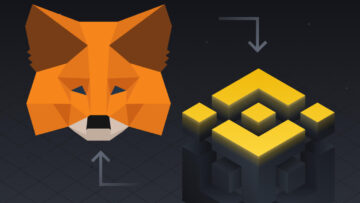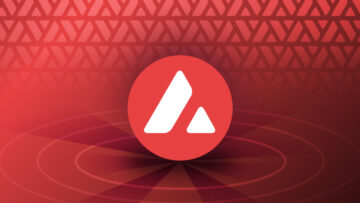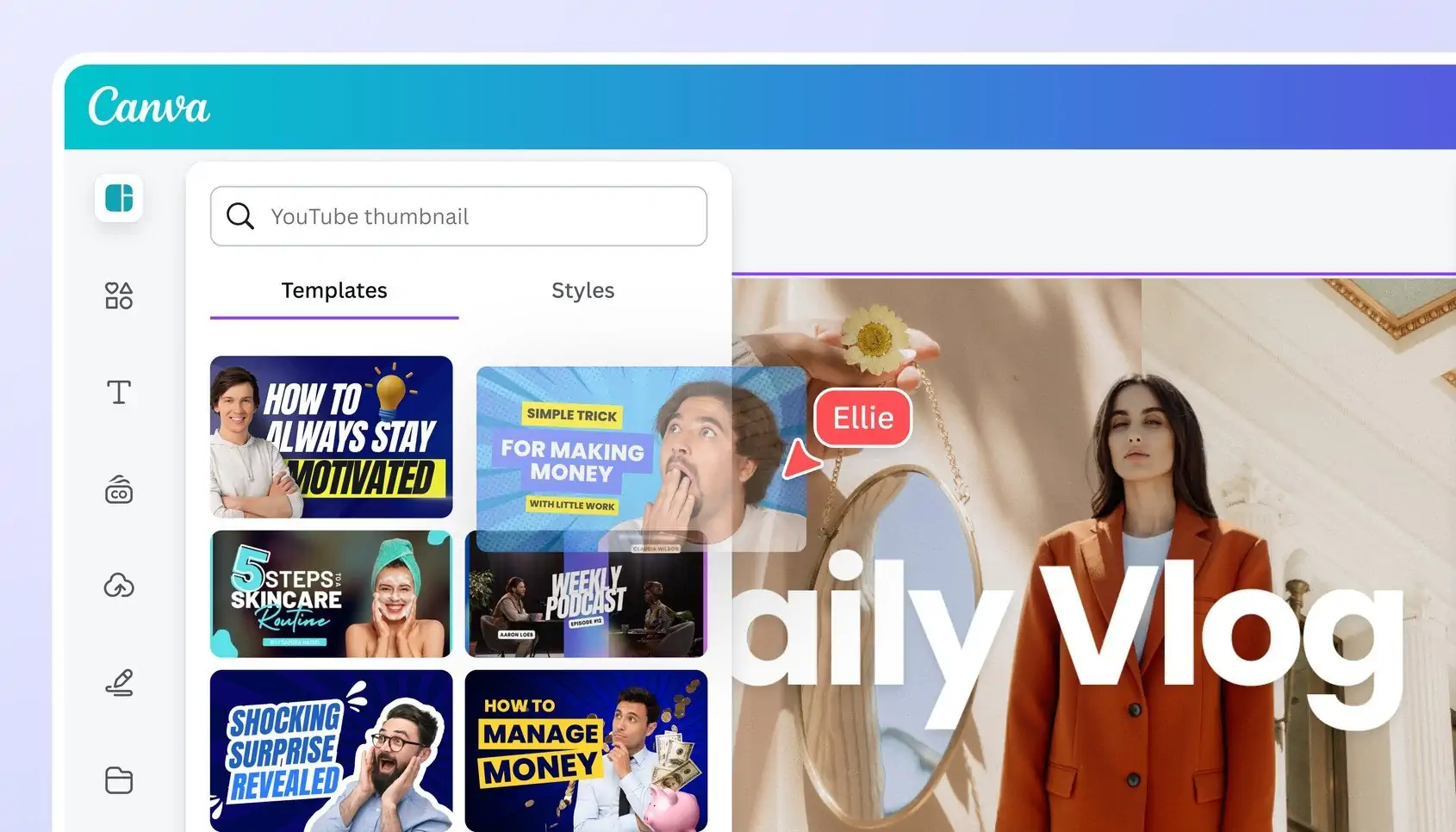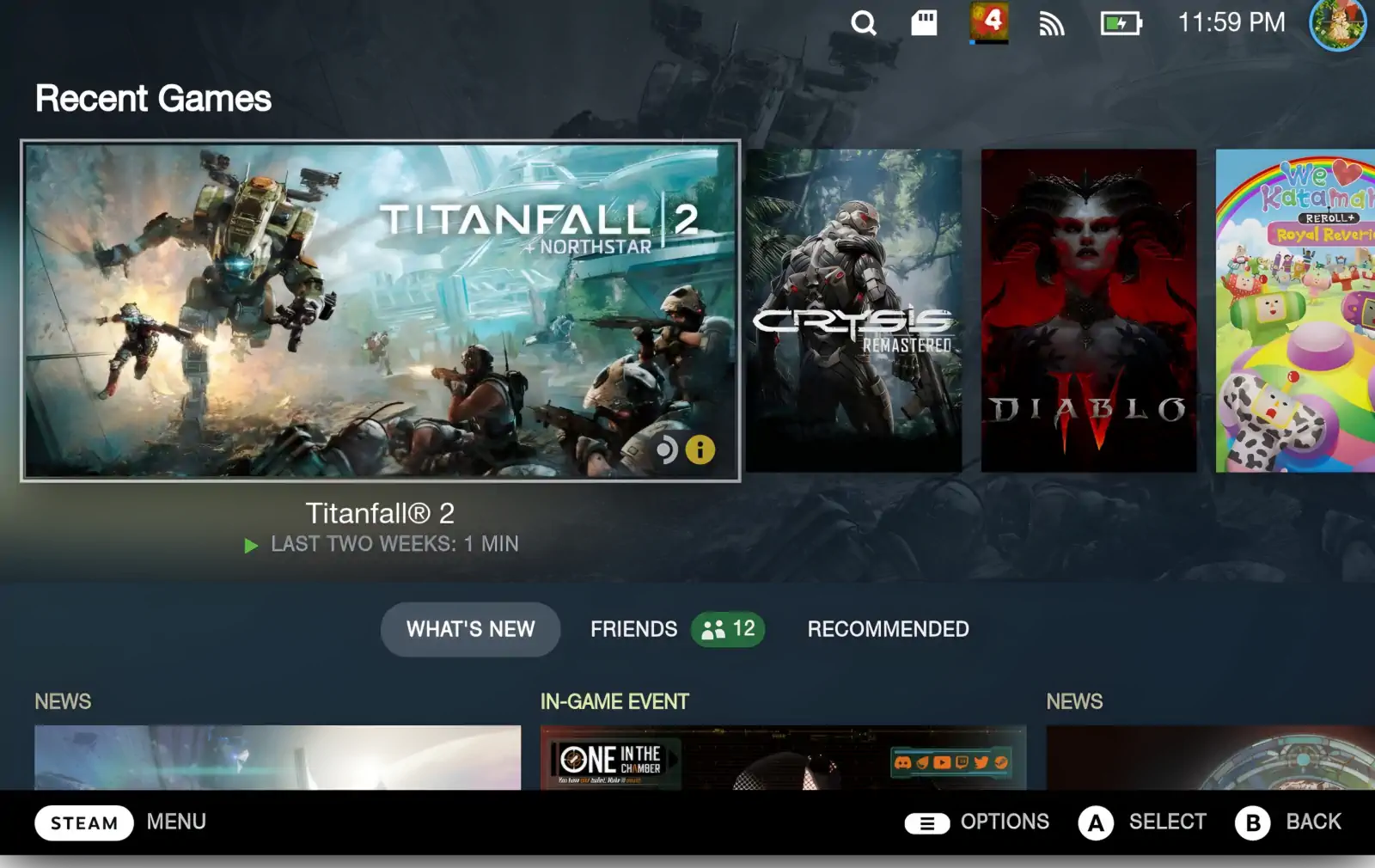Este tutorial te enseñará a conectar tu monedero MetaMask a la red Polygon, permitiéndote beneficiarte del creciente ecosistema DeFi de Polygon y de los bajos costes de transacción.
Instalación de Metamask
Si aún no has instalado MetaMask en tu navegador Chrome, Brave o Firefox, hazlo a través de este enlace.
Recuerda guardar tu clave de acceso y tu frase inicial en un lugar seguro. Nunca compartas esta información con nadie.
Paso 1. Abrir MetaMask
Primero, abre tu navegador web y haz clic en la extensión MetaMask en la esquina superior derecha.
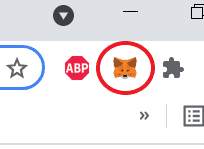
Si se te pide, inicia sesión en MetaMask con tu clave de acceso y haz clic en Desbloquear.
Paso 2. Ir a la configuración
Haz clic en el logo de tu cuenta en la esquina superior derecha de la aplicación MetaMask. A continuación, haz clic en «Configuración«.
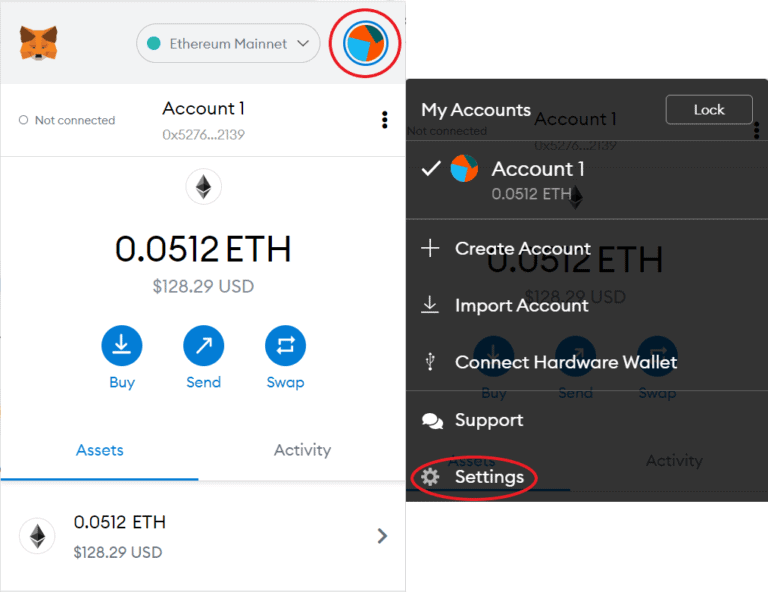
Paso 3. Ir a Redes
En la ventana de configuración verás una lista de diferentes ajustes. Haz clic en «Redes«. En la siguiente lista, verás todas las redes a las que tu monedero MetaMask puede conectarse. A continuación, haz clic en el botón «Agregar red«.
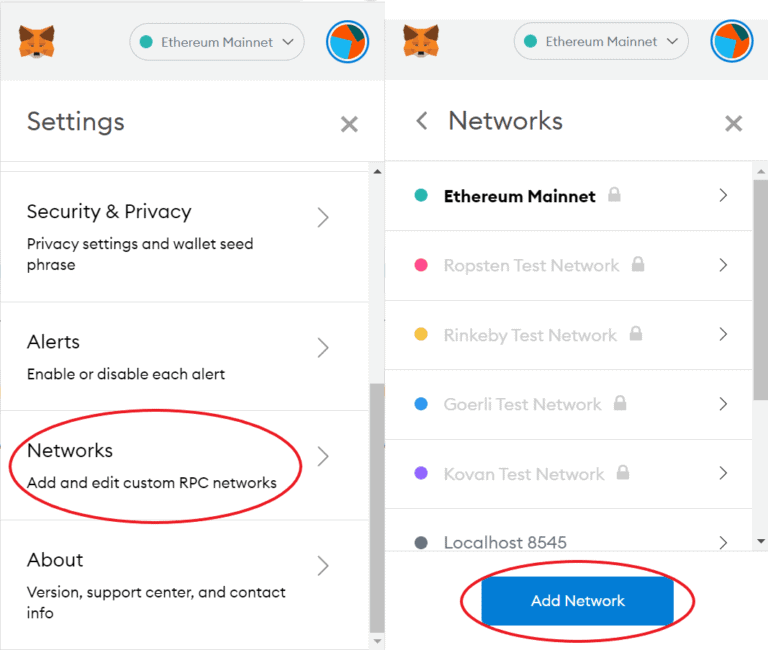
Paso 4. Añadir los detalles de la red
Aparecerá una nueva ventana. MetaMask te pedirá que introduzcas los detalles de la nueva red. Necesitarás los siguientes datos: Nombre de la red («Network Name»), Nuevo RPC («New RPC»), ChainID («ChainID»), Símbolo («Symbol») y Explorador de bloques («Block Explorer»). Para añadir la red Avalanche, introduce los detalles de la red a continuación:
- Network Name: Polygon Mainnet
- New RPC URL: https://polygon-rpc.com/
- Chain ID: 137
- Currency Symbol: MATIC
- Block Explorer URL: https://polygonscan.com/
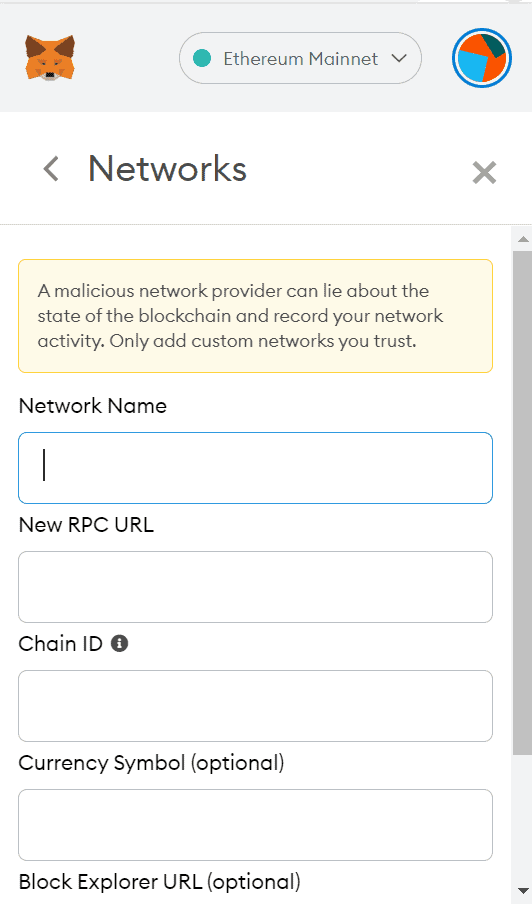
Recuerda que todas las tasas de transacción en la Red Polygon se pagan con el token MATIC.
Paso 5. Conecta tu MetaMask a la red Polygon
El último paso es conectar tu monedero MetaMask a la red. Para ello, haz clic en la red actual en la parte superior de tu cartera MetaMask. A continuación, haz clic en Polygon Mainnet.
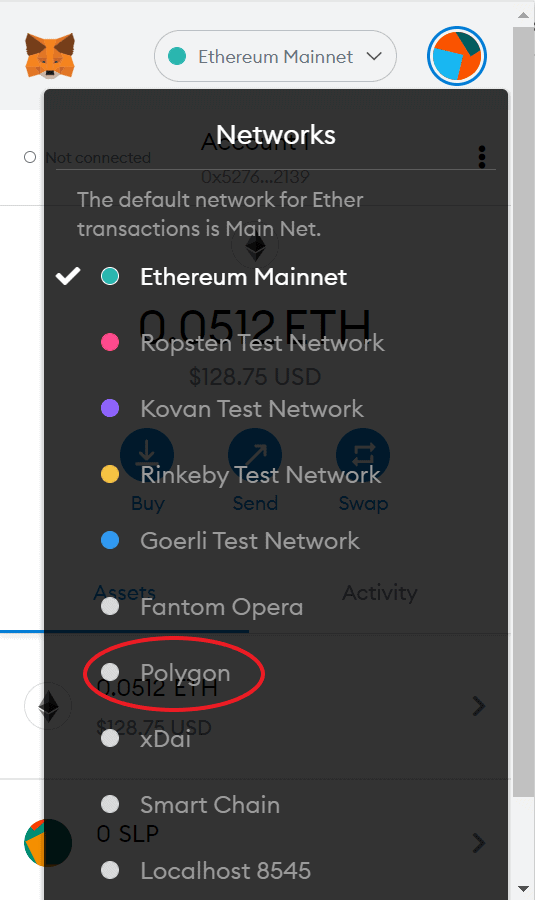
Enhorabuena, ¡acabas de conectar la cartera MetaMask a la red de Polygon!